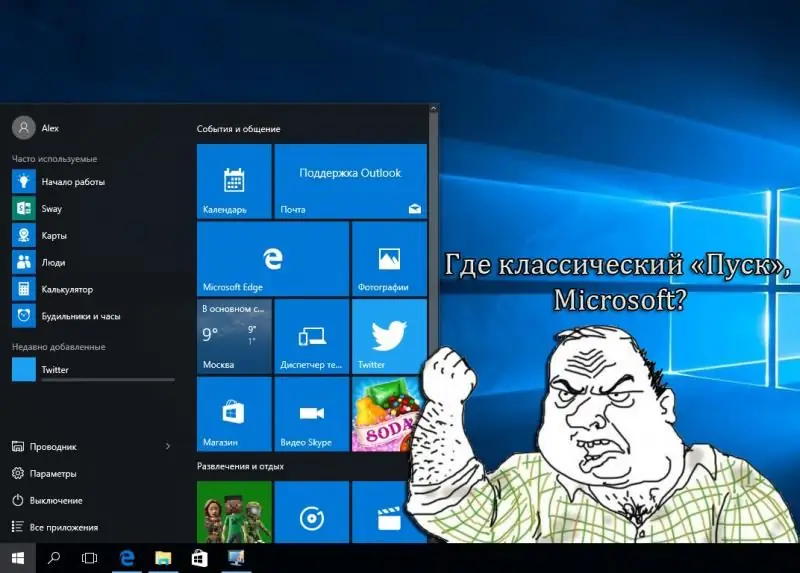
Mundarija:
- Muallif Bailey Albertson [email protected].
- Public 2023-12-17 13:07.
- Oxirgi o'zgartirilgan 2025-01-23 12:47.
O'tmishga qaytish: Klassik boshlash menyusini Windows 10-ga qanday qaytarish kerak

Windows 10 zamonaviy, zamonaviy va xususiyatlarga boy operatsion tizimdir. Biroq, ko'plab foydalanuvchilar uning yangi Boshlash menyusini yoqtirmaydilar: u haddan tashqari va chalkash ko'rinadi. Shu sababli, "Ishga tushirish" menyusini Windows 7 da yoki undan oldingi versiyalarida bo'lgani kabi tanish shaklga qaytarish uchun qonuniy ehtiyoj tug'ildi. Bunga erishishning bir necha yo'li mavjud.
Tarkib
-
1 Windows 10-dagi "klassik" ga qaytish
-
1.1 Standart Windows 10 funktsiyalaridan foydalangan holda konfiguratsiya
1.1.1 Video: Windows 10-dagi Boshlash menyusidan "plitka maydoni" ni qanday olib tashlash mumkin
-
1.2 Windows 10 da Boshlash menyusini sozlash uchun eng mashhur dasturlar
- 1.2.1 StartIsBack - to'g'ri versiyasini tanlang
- 1.2.2 Windows 10 uchun StartIsBack ++
- 1.2.3 Classic Shell - sozlashning keng funktsional imkoniyatiga ega dastur
- 1.2.4 Video: Windows 10-da Classic Shell dasturini o'rnatish va sozlash jarayoni
- 1.2.5 Start10 - Windows 10 uslubi uchun eng yaxshi integratsiyalashgan dastur
-
-
2 "maxsus voqea" uchun muqobil sozlash usuli
2.1 Video: Windows 10 da planshet rejimini qanday o'chirish mumkin
Windows 10-dagi "klassik" ga qaytish
"An'anaviy" Boshlash menyusini qaytarish uchun ko'plab imkoniyatlar mavjud. Ammo ularning aksariyati uchinchi tomon dasturlarini o'rnatishni talab qiladi. Siz bundan qo'rqmasligingiz kerak, chunki bunday qo'shimcha dasturlarda sizning operatsion tizimingiz uchun xavfli narsa bo'lmaydi. Bundan tashqari, "Ishga tushirish" menyusini faqat Windows 10-dan foydalanib sozlash mumkin.
Standart Windows 10 funktsiyalaridan foydalangan holda sozlash
Ushbu usul Boshlash menyusining ko'rinishini klassikgacha maksimal darajada oshiradi. Sozlamaning mohiyati ekran sirtining deyarli uchdan bir qismini egallaydigan katta "plitkalar" dan xalos bo'lishdir. Buni bir necha daqiqada bajarish mumkin.
-
"Ishga tushirish" menyusini oching, har bir plitkani o'ng tugmasini bosing va "Bosh ekrandan o'chirish" parametrini tanlang. Mavjud maydonda plitkalar qolmaguncha biz buni takrorlaymiz.

Windows 10 Boshlash menyusidagi plitka qo'yilgan maydon Plitkani o'ng tugmasini bosganingizda uning parametrlarini o'zgartirishingiz mumkin
-
"Plitka maydoni" bo'sh bo'lgandan so'ng, sichqoncha kursorini "Boshlash" menyusi oynasining o'ng chetiga ikki boshli o'q belgisi paydo bo'lguncha olib boring. Sichqonchaning chap tugmachasini ushlab turing va to'xtaguncha menyu chekkasini chapga torting.

Windows 10-da plitka qo'yilgan maydon hajmini sozlash Agar siz barcha plitkalarni ochmasangiz, plitka bilan qoplangan maydonning o'lchamlarini o'zgartira olmaysiz
-
Windows plitalarining ekran maydonini yashirib, siz standart versiyaga yaqinroq bo'lgan Boshlash menyusini tugatasiz.

Windows 10 menyusini kafelsiz boshlash Menyuning faqat "Ishga tushirish" maydonidan chiqib, siz "klassik" ko'rinishga ingl
Video: Windows 10-dagi boshlang'ich menyudan "plitka maydonini" qanday olib tashlash mumkin
Ushbu usul tufayli "Ishga tushirish" menyusi "klassik" ga o'xshab keta boshlaydi, ammo baribir juda uzoq. Shuning uchun, chuqurroq xususiylashtirish uchun maxsus yordam dasturlaridan foydalanish yaxshiroqdir. Boshlash menyusini odatdagi shakliga qaytarishga imkon beradigan eng mashhur dasturlarni ko'rib chiqing.
Windows 10 da Boshlash menyusini sozlash uchun eng mashhur dasturlar
Internetda Windows 10 uchun "Ishga tushirish" menyusini odatiy shakliga qaytarishga imkon beradigan juda ko'p bepul va pullik yordam dasturlari mavjud. Biroq, Microsoft operatsion tizimining millionlab oddiy foydalanuvchilari uzoq vaqtdan beri ular orasidan eng qulay, samarali va osongina moslashtiriladigan kichik guruhni tanlab olishgan.
StartIsBack - to'g'ri versiyasini tanlang
"Windows 10 uchun mashhur boshlash menyusini sozlash dasturlari" ning ba'zi eng yaxshi ro'yxatlari StartIsBack-ni tavsiya qiladi. Ammo shuni yodda tutingki, ushbu dasturning barcha versiyalari Windows 10 uchun mos emas. Bugungi kunda uchta versiya mavjud:
- Windows 8 uchun StartIsBack versiyasi;
- Windows 8.1 uchun StartIsBack + versiyasi;
- Windows 10 uchun StartIsBack ++ versiyasi.
Windows 10 uchun faqat StartIsBack ++ versiyasidan foydalanish mumkin.
Windows 10 uchun StartIsBack ++
Yuklash bo'limidagi dasturning rasmiy sahifasiga o'ting va so'nggi tuzilmaning StartIsBackk ++ dasturini yuklab oling.
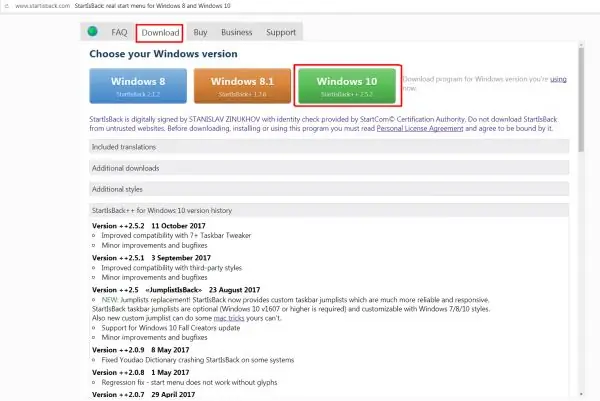
Agar siz dasturning Windows 10 uchun mo'ljallanmagan versiyasini yuklab olsangiz, u siz uchun boshlanmaydi
Yuklab olingandan so'ng, o'rnatuvchini ishga tushiring. O'rnatish vaqtida siz rus tilini tanlashingiz mumkin.
O'rnatishdan so'ng, "StartIsBack-ni sozlash" yozuvini bosish orqali to'g'ridan-to'g'ri "Ishga tushirish" paneli sozlamalariga o'tishingiz mumkin bo'lgan oyna paydo bo'ladi.
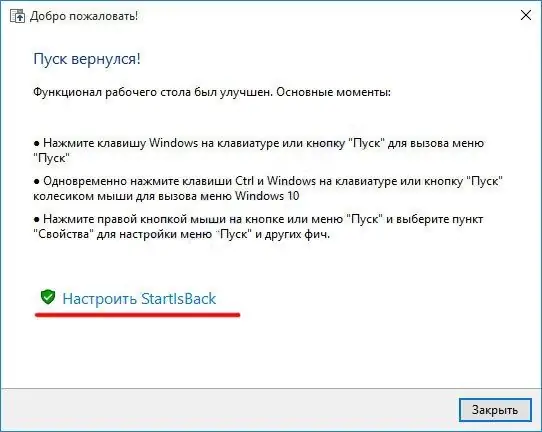
Dasturni o'rnatishni tugatgandan so'ng, sizga tezkor tugmalar yordamida ishga tushirishning asosiy variantlari haqida ham ma'lumot beriladi
StartIsBack yordam dasturida to'rt xil sozlamalar oynasi mavjud bo'lib, ular birgalikda Boshlash menyusining to'liq individual uslubini yaratishga imkon beradi.
-
Menyuni sozlash oynasini boshlang. O'rnatilgan dasturlarning namoyish tartibini, piktogramma o'lchamlarini va yoritilishini o'zgartirishga, shuningdek qidiruv satrini sozlashga imkon beradi.

StartIsBack ++ da menyuni sozlash oynasini boshlang Boshlash menyusini sozlash shunchalik boyki, har kim o'zi uchun eng yaxshi variantni tanlashi mumkin
-
Tashqi ko'rinishni sozlash oynasi. Boshlash menyusi oynasining uslubini tanlashga yordam beradi.

StartIsBack ++ dasturidagi "Tashqi ko'rinish" dockeri "Ishga tushirish" menyusi dizayni uslubi juda moslashuvchan sozlashni ta'minlaydi
-
Sozlamalar oynasini almashtirish. Unda tezkor tugmachalar va Boshlash belgisini monitor ekraniga joylashtirish sozlamalari mavjud.

StartIsBack ++ dasturidagi "Switch" docker Tez tugmachalarni tayinlashda, ular Windows tizimidagi boshqa buyruqlarni takrorlamasligidan ehtiyot bo'ling
-
Qo'shimcha sozlamalar oynasi. Siz yaqinda ochilgan barcha hujjatlar yoki ishlaydigan dasturlarning ko'rinishini sozlashingiz mumkin.

StartIsBack ++ da kengaytirilgan sozlamalar oynasi "Kengaytirilgan" sozlamalarida, shuningdek, StartIsBack ++ dasturini tizimdan olib tashlamasdan o'chirib qo'yishingiz mumkin
O'rnatish jarayonini tugatgandan so'ng sizda "Klassik start" bo'ladi.
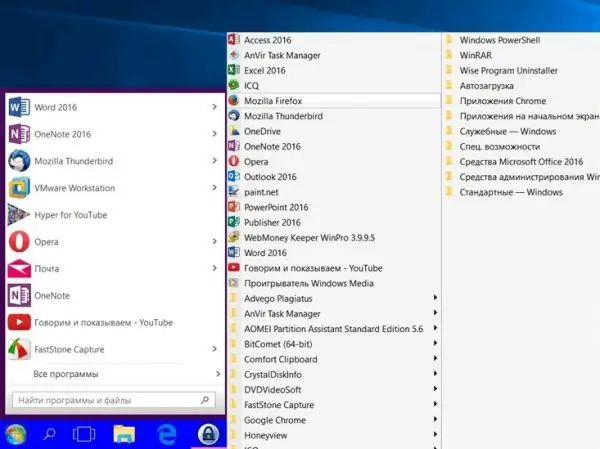
"Ishga tushirish" menyusining parametrlarini o'zgartirib, natijani kompyuterni qayta yoqmasdan real vaqtda tekshirishingiz mumkin
Classic Shell - sozlashning keng funktsional imkoniyatiga ega dastur
Ushbu yordamchi dastur, ehtimol, eng taniqli, talab qilinadigan va qulaydir. U ko'plab tillarda, shu jumladan rus tilida ham mavjud. Classic Shell-dan klassik Boshlash menyusiga qaytish uchun quyidagilar kerak:
-
Dasturning rasmiy veb-saytiga o'ting, u erda asosiy sahifada yuklab olish uchun Hozir yuklab olish tugmasi bosiladi.

Classic Shell rasmiy yuklab olish sahifasi Yuklab olish paytida "Tarjima qilingan versiyalarni yuklab olish" havolasini bosgan bo'lsangiz, dasturning til versiyasini tanlashingiz mumkin
-
Yuklab olingandan so'ng, dasturni ishga tushirgandan va litsenziya shartnomasini qabul qilganingizdan so'ng, Classic Shell sizga o'rnatish papkasini va siz o'rnatmoqchi bo'lgan yordamchi qismlarni tanlash huquqini beradi. Bunday to'rtta komponent mavjud:
- Classic Explorer moduli - Windows asboblar panelining klassik ko'rinishini qaytaradi;
- Klassik Boshlash Menyusi moduli - Boshlash menyusining ko'rinishini standartga o'zgartiradi (Windows 7 da bo'lgani kabi);
- Classic IE moduli - Windows 10-ga tanish Internet Explorer brauzerini qo'shadi;
-
Classic Shell Update moduli - dasturga avtomatik ravishda yangilanishlarni yuklab olish va o'rnatish imkoniyatini beradi.

Klassik Shell o'rnatish oynasi O'rnatishning keraksiz qismlarini o'chirib qo'yishni tanlash uchun ism yonidagi qattiq disk belgisini bosing va "Komponentga to'liq kirish imkonsiz bo'ladi" -ni tanlang
-
O'rnatishni tugatgandan so'ng va "Ishga tushirish" menyusini bosgandan so'ng, siz darhol Classic Shell sozlamalari oynasiga o'tasiz. Uning to'rtta yorlig'i bor:
-
Boshlash menyusining uslubini sozlash oynasi menyuning o'zi va tegishli tugmachaning ko'rinishini sozlash imkonini beradi;

Menyu uslubi dockerini Classic Shell-da ishga tushiring Classic Shell nafaqat Windows 7 dan, balki Windows XP ning oldingi versiyasidan ham Boshlash menyusining klassik ko'rinishini taqdim etadi
-
asosiy parametrlarni sozlash oynasi Windows buyruqlari bajariladigan tezkor tugmalar birikmasini o'rnatishga imkon beradi;

Classic Shell-dagi asosiy sozlamalar dockeri "Arxiv parametrlari" tugmachasini bosish, ularga keyinchalik kirish uchun joriy sozlamalarni tezda saqlashga imkon beradi
-
qopqoqni o'rnatish uchun oyna "Ishga tushirish" menyusida deraza fonini o'rnatishga imkon beradi;

Classic Shell-dagi "Skin" docker Boshlash menyusining ko'rinishi uchun jami 8 ta uslub mavjud
-
Boshlash menyusini sozlash oynasi menyuda piktogramma ko'rinishini sozlash uchun javobgardir.

Klassik Shell-da Boshlash menyusini sozlang "Ishga tushirish menyusini sozlash" oynasi nafaqat alohida elementlarning ko'rinishini tanlashga, balki ayrimlarini butunlay o'chirib qo'yishga imkon beradi.
-
-
Barcha kerakli sozlamalarni tanlagandan so'ng, "Ishga tushirish" menyusi odatdagi klassik ko'rinishga ega bo'ladi.

Classic Shell dasturi yordamida klassik Boshlash menyusini sozlash variantlaridan biri Classic Shell dasturi deyarli shaxsiy kompyuteringizning qo'shimcha manbalarini sarflamaydi
Video: Windows 10 da Classic Shell dasturini o'rnatish va sozlash jarayoni
Start10 - Windows 10 uslubi uchun eng yaxshi integratsiyalashgan dastur
"Top" da yana bir yordamchi dastur - bu Start10. Bu sizga Boshlash menyusining vizual uslubini moslashtirishga imkon beradi, shunda u Windows 10-ning umumiy uslubiga to'liq mos keladi. Buni tekshirish uchun bir qator oddiy qadamlarni bajarish kifoya:
-
Dastur ishlab chiquvchilar sahifasiga o'ting va "Sinab ko'ring bepul" tugmasini bosing!

Start10 rasmiy yuklab olish sahifasi Asosiy sahifada dasturning imkoniyatlarini aks ettiruvchi videoni tomosha qilishingiz mumkin
-
Yuklab olish va o'rnatishdan so'ng, mavjud sozlamalardan foydalanib, Boshlash menyusining kerakli versiyasini yaratishingiz mumkin bo'lgan yordam dasturining asosiy oynasi ochiladi.
-
"Stil" sozlamasida "Ishga tushirish" menyusining ko'rinishini sozlashda yordam beradigan ikkita yorliq mavjud: asosiy tugma, piktogramma hajmi, soni va yoritilishi va boshqalar;

Start10 dasturidagi "Style" docker "Uslub" sozlamalari oynasi ikkita kichik elementga bo'linadi
-
"Boshqarish" sozlamasi "Ishga tushirish" menyusiga tegishli buyruqlar uchun tezkor tugmachalarni qayta tarqatish uchun javobgardir;

Start10 dasturidagi "Tekshirish" dockeri Agar sizda klaviaturada faqat bitta WIN tugmasi bo'lsa, unda ba'zi sozlamalar mavjud bo'lmaydi
-
"Ish stoli" sozlamasi pastki asboblar panelining gamma va tuzilishini o'zgartirishga, shuningdek "Ishga tushirish" tugmachasini yashirishga imkon beradi.

Start10-dagi "Ish stoli" dockeri Start10 dasturi rus tilini qo'llab-quvvatlasa-da, u qisman ruslashtirilgan
-
- Natijada, biz mutlaqo klassik Start menyusini yoki uning WIndows 10 dizayni yozuvlari bilan zamonaviy versiyasini olamiz.
Ushbu maqolani yozish paytida muallif Classic Shell yordam dasturi rus tilida ham, ingliz tilida ham foydalanuvchilar orasida eng ommabop ekanligini payqadi. Agar Windows 10-ning chet ellik foydalanuvchilarini hisobga olsak, IObit-ning Start Menu va Power8 dasturlari ham talabga javob beradi. Yuqorida aytib o'tilgan dasturlarni sinovdan o'tkazishda IObit-ning Ishga tushirish menyusi nafaqat boshqa dasturlarga qaraganda sozlamalarning funksionalligi juda kam, balki Boshlash menyusi elementlarining javobini ham sekinlashtirganligi ma'lum bo'ldi. Bundan tashqari, uning o'rnatilishi hatto Windows Explorer-ning muzlashiga yoki ish stolidagi piktogrammalarning noto'g'ri ko'rsatilishiga olib kelishi mumkin. Agar biz Power8 haqida gapiradigan bo'lsak, unda uning aniq afzalliklari shaxsiy kompyuter resurslarining minimal iste'moli, shuningdek, nafaqat mahalliy disklarda, balki Internetda ham qidirish imkonini beradigan integral qidiruv paneli bo'ladi.brauzerni qo'lda ishga tushirmasdan. Yordamchi dasturning asosiy kamchiligi - bu Boshlash menyusi va tezkor kirish paneli uchun juda aniq sozlamalar to'plami.
"Maxsus imkoniyat" uchun moslashtirishning muqobil usuli
Yana bir "maxsus ish" Windows 10 da "Klassik boshlash" ni qaytarishni istash uchun sabab bo'lishi mumkin. Tasavvur qiling, siz Windows operatsion tizimi bilan kompyuterni yukladingiz, "Ishga tushirish" menyusini ochdingiz va birdan odatdagi oynani emas, balki butun ekranga kengaytirilgan plitalar to'plamini ko'rdingiz.
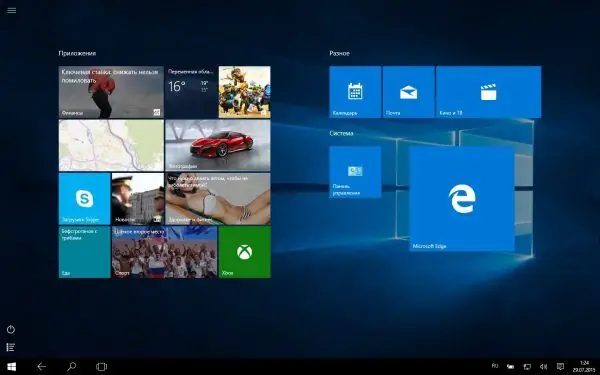
Tablet rejimida nafaqat Boshlash menyusi, balki pastki asboblar paneli ham o'zgaradi
Bunday holda, boshlang'ich menyusining normal ko'rinishini qaytarish juda oson. Haqiqat shundaki, kompyuteringizda "planshet rejimi" yoqilgan. Uni o'chirish uchun quyidagilar kerak:
-
"Tizim" konsol sozlamalariga o'ting ("Ishga tushirish" menyusida o'ng tugmasini bosing va keyin "Variantlar" -ni tanlang).

Windows 10 sozlamalarida "tizim" ni sozlash Tizim konsolini Windows 10 qidiruv panelidan ham ishga tushirishingiz mumkin
-
Chap tomonda paydo bo'ladigan parametrlar ro'yxatida "Tablet Mode" -ni tanlang va birinchi scroller-ni "O'chirish" holatiga o'tkazing.

Tizim sozlamalari oynasida Tablet Mode funktsiyasi Tablet rejimini o'chirib qo'yishdan tashqari, ushbu rejimni keyingi ishga tushirishda sozlamalar orqali aktivizatsiya to'g'risida xabarnomani ham yoqishingiz mumkin.
- Endi "Ishga tushirish" tugmachasini bosganingizda odatdagi ishga tushirish oynasini ochasiz.
Video: Windows 10 da planshet rejimini qanday o'chirish mumkin
Windows 10 Boshlash menyusini Klassik ko'rinishga sozlashning boshqa usullari bormi? Javob yo'q, siz faqat turli xil uchinchi tomon dasturlarini sinab ko'rishingiz yoki standart tizim sozlamalaridan qoniqishingiz mumkin. Buni Microsoft korporatsiyasining rasmiy xodimi (moderator) tasdiqladi. Microsoft texnik qo'llab-quvvatlash saytidagi foydalanuvchiga o'xshash savolga (ingliz tilidagi asl matn bilan havola) quyidagicha javob berilgan (ushbu maqola muallifi tomonidan tarjima qilingan):
Ishga tushirish menyusining klassik ko'rinishini Windows 10-ga qaytarish uchun mavjud bo'lgan barcha usullarni tekshirib, ushbu maqola muallifi eng yaxshi echim StartIsBack ++ va Classic Shell kabi uchinchi tomon dasturlaridan foydalanish degan xulosaga keldi. Ushbu yordam dasturlari eng barqaror ishni ko'rsatdi, shu bilan birga sozlamalarning eng keng funksiyasiga ega edi.
Yangi Windows 10 operatsion tizimi, shubhasiz, zamonaviylashtirish, soddalashtirish, ko'p qirrali va foydalanuvchilarga nisbatan ko'proq javob berish nuqtai nazaridan oldinga qadam tashladi. Biroq, Microsoft-ning barcha yangiliklari foydalanuvchilarning didiga mos kelmadi. Ko'proq bahsli masalalardan biri bu "kafel bilan ishlangan menyu tizimiga" urg'u berishdir, shuning uchun ko'pchilik tanish bo'lgan "klassik" Start opsiyasiga qaytishni xohlaydi. Va bu nafaqat Windows 10-ning o'rnatilgan funktsionalligi, balki, birinchi navbatda, ko'plab uchinchi tomon dasturlari tufayli ham juda aniq.
Tavsiya:
Kartoshkaning Po'stlog'idan, Chinni Va Boshqa Usullardan Foydalangan Holda Bacani O'zingiz Tozalash

Uydagi bacani mutaxassislar xizmatiga murojaat qilmasdan o'zingiz tutishingiz mumkin. Sizga o'z qo'llaringiz bilan bacani qanday tozalash kerakligini aytamiz
Uyda Poyabzaldan Yoqimsiz Hidni Qanday Olib Tashlash Mumkin - Har Xil Usullardan Foydalangan Holda + Fotosuratlar Va Videolar

Oyoq kiyimidagi yoqimsiz hidning sabablari. Ter, elim, hayvonlarga teglar "hidlarini" qanday olib tashlash mumkin. Uyda ishlatish uchun amaliy maslahatlar va retseptlar
Uyda Paltoni Qanday Qilib Har Xil Usullardan Foydalangan Holda Yuvish Mumkin, Turli Xil Materiallar Uchun Parvarish Xususiyatlari, Uni Yuvish Mumkin

Paltoingizni qanchalik tez-tez tozalash kerak va qachon quruq tozalashga ishonish yaxshiroqdir. Turli materiallardan chang, dog 'va boshqa nuqsonlarni olib tashlash usullarining tavsifi. Sharhlar
Uydagi Internet-Bilayn Uchun "Sozlamalar Ustasi" Yordam Dasturi: Dasturni Qanday Yuklab Olish Va Tarmoq Ulanishini O'rnatish

"Bilayn" dan "O'rnatish ustasi" dasturining maqsadi nima edi. Uni qaerdan yuklab olish va shaxsiy kompyuterga qanday o'rnatish kerak. Internetni qanday sozlash mumkin: avtomatik va qo'lda
Eski Gazetalardan Foydalangan Holda Kvartirani Bezatish Uchun G'oyalar

Kvartirangizni eski gazetalar bilan bezash uchun qanday g'oyalar mavjud
